Een visuele identiteit kan je YouTube-kanaal een duidelijk voordeel opleveren. Een watermerk is niet alleen een stijlvol element, maar ook een handige tool om kijkers aan te moedigen zich te abonneren op je kanaal. In deze handleiding laat ik je zien hoe je met Canva een gratis watermerk kunt aanmaken en het vervolgens op je YouTube-kanaal kunt uploaden.
Belangrijkste inzichten:
- Ideale grootte voor watermerken: 150 x 150 pixels in PNG-formaat
- Aangepaste ontwerpen maken met Canva
- Watermerken uploaden op het YouTube-kanaal
Stapsgewijze handleiding
Stap 1: Bepaal de optimale grootte van het watermerk
Voordat je je watermerk maakt, moet je ervoor zorgen dat je de juiste afmetingen gebruikt. Ga naar je YouTube-kanaal, klik op "Kanaal aanpassen" en ga dan naar de branding-opties. YouTube raadt een grootte van 150 x 150 pixels aan voor watermerken. De afbeelding moet in PNG-formaat zijn en mag maximaal 1 MB groot zijn.
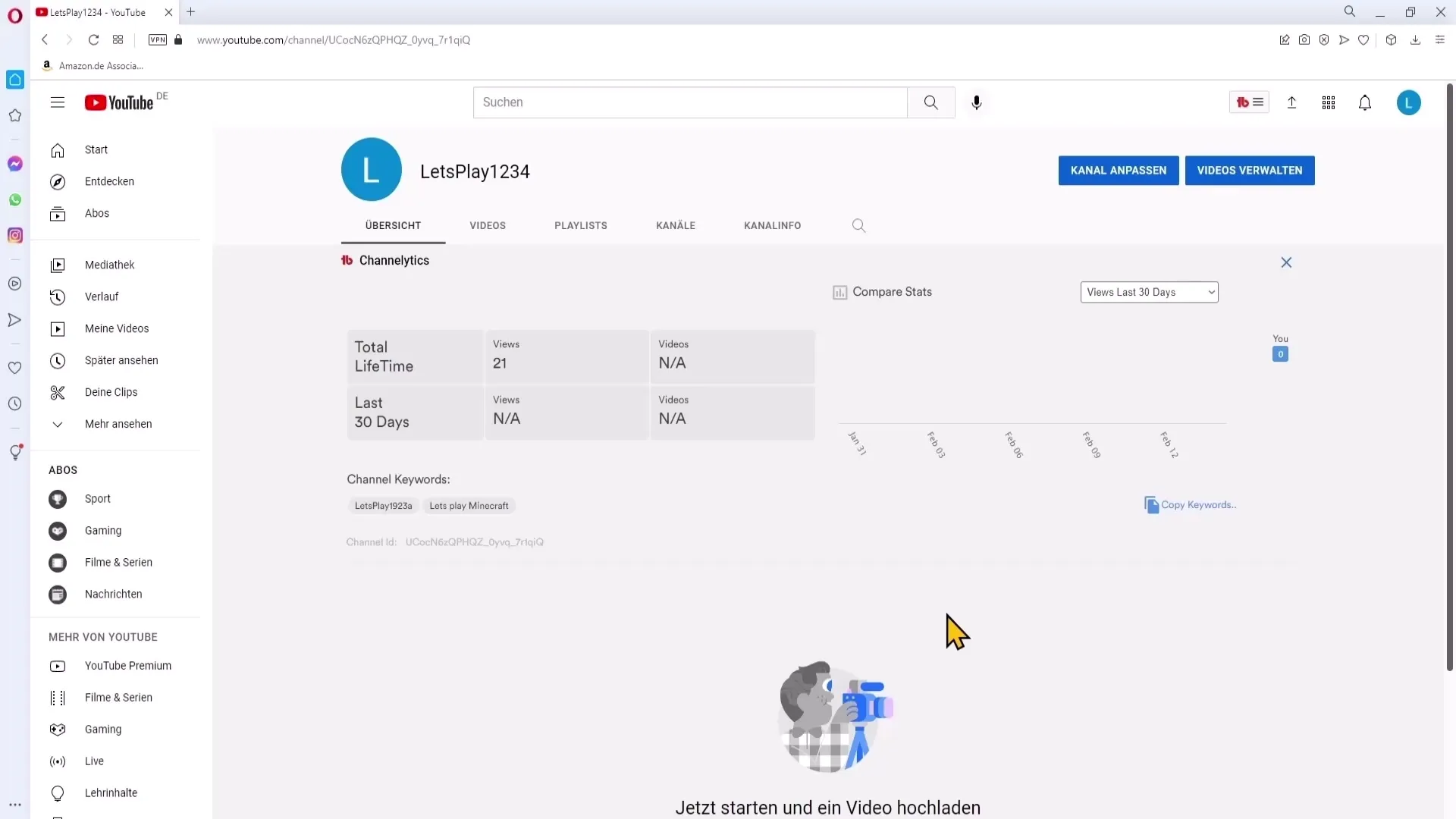
Stap 2: Open Canva en maak een nieuw ontwerp
Open nu Canva. Ga naar de website en log in of maak een gratis account aan. Nadat je op de startpagina bent, kies je "Aangepaste grootte" en voer je zowel in de breedte als hoogte 150 pixels in. Klik vervolgens op "Nieuw ontwerp maken".
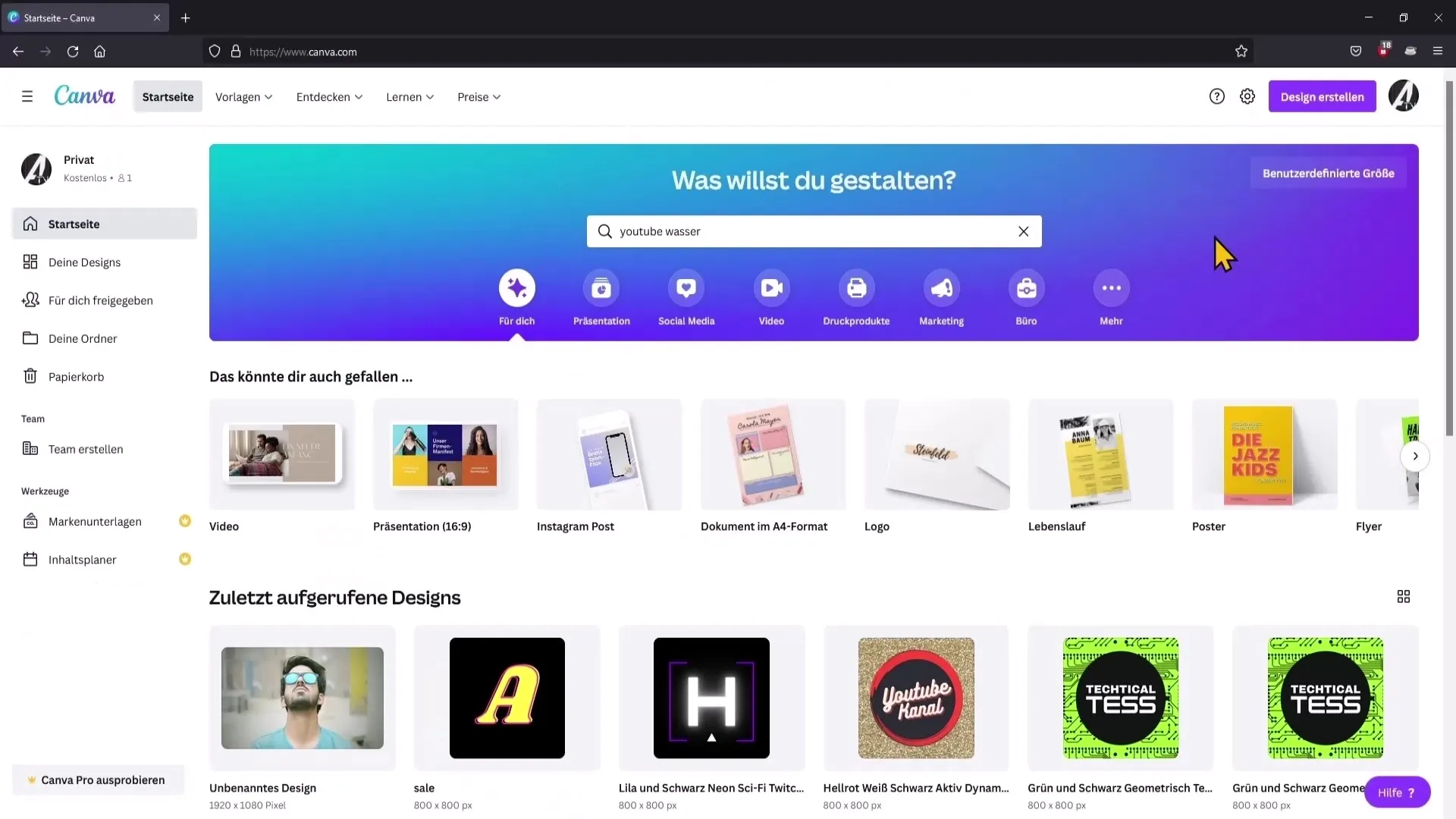
Stap 3: Selecteer een achtergrondkleur
Om het watermerk aantrekkelijk te maken, selecteer eerst een achtergrondkleur. Ga aan de linkerzijde naar "Achtergrond" en kies een rode kleur uit het kleurenpalet. Deze kleur past goed bij YouTube en valt op.
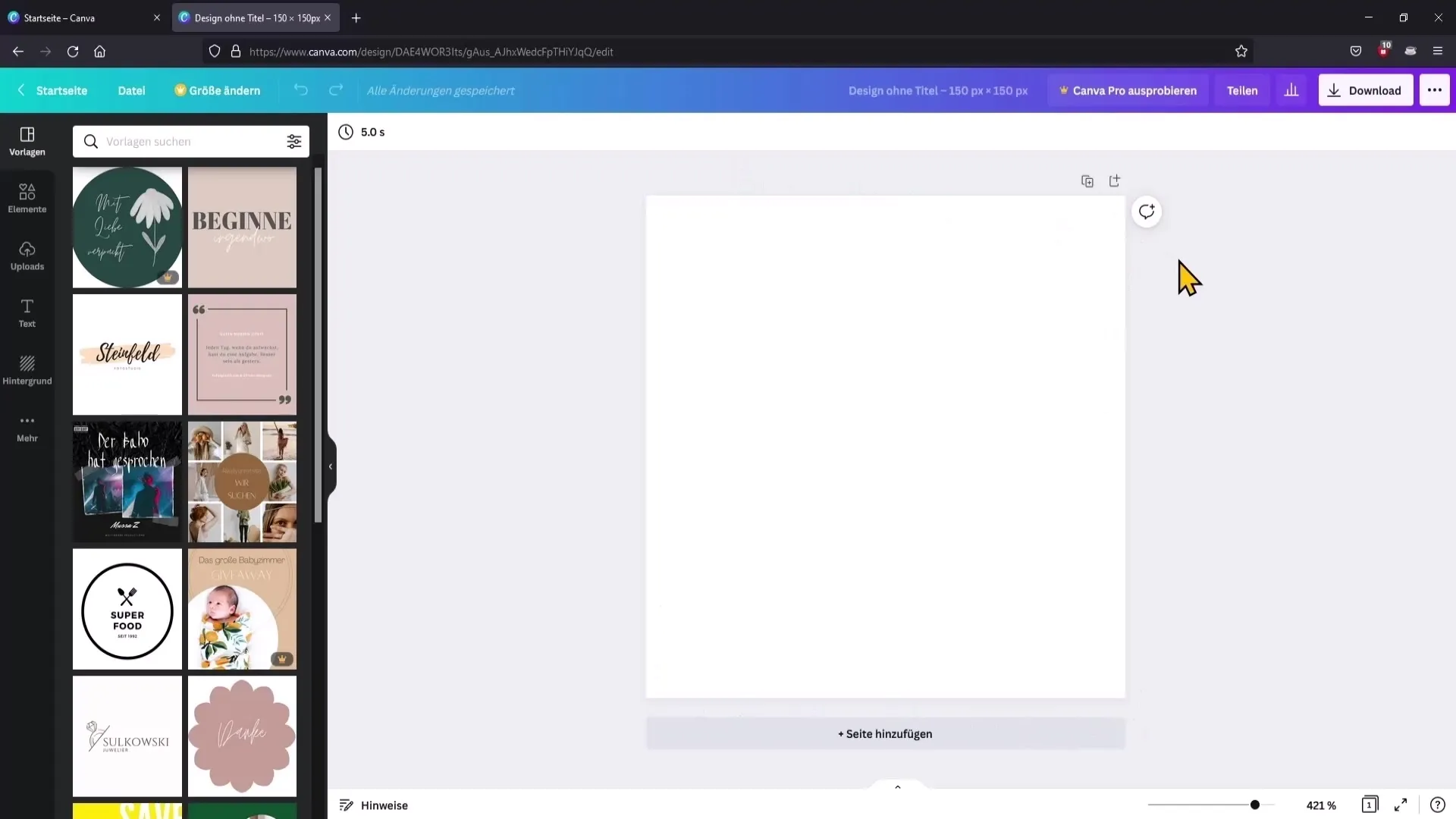
Stap 4: Voeg tekst toe
Voeg nu de tekst toe die je kijkers moet aanmoedigen om zich te abonneren. Selecteer "Kop toevoegen" en typ "Abonnement" in het tekstveld. Korte en beknopte woorden zijn ideaal omdat ze gemakkelijker leesbaar zijn.
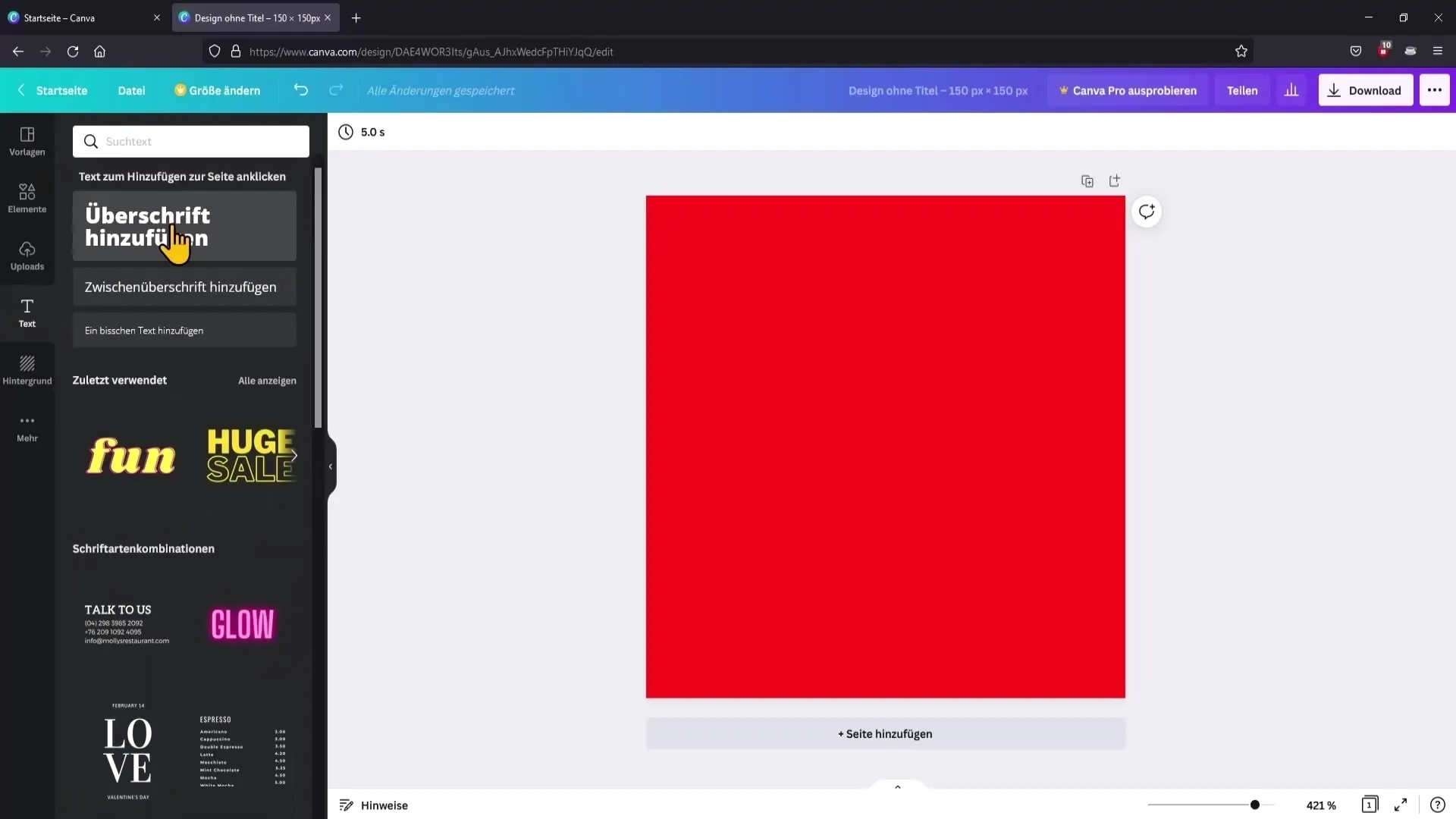
Stap 5: Pas lettertype en grootte aan
Je kunt het lettertype naar wens aanpassen. Zorg er echter voor dat de lettergrootte zo wordt gekozen dat de tekst goed leesbaar blijft. Selecteer de tekst en gebruik de transformatieopties om de grootte aan te passen. Kies een gratis lettertype om geen extra kosten te veroorzaken.
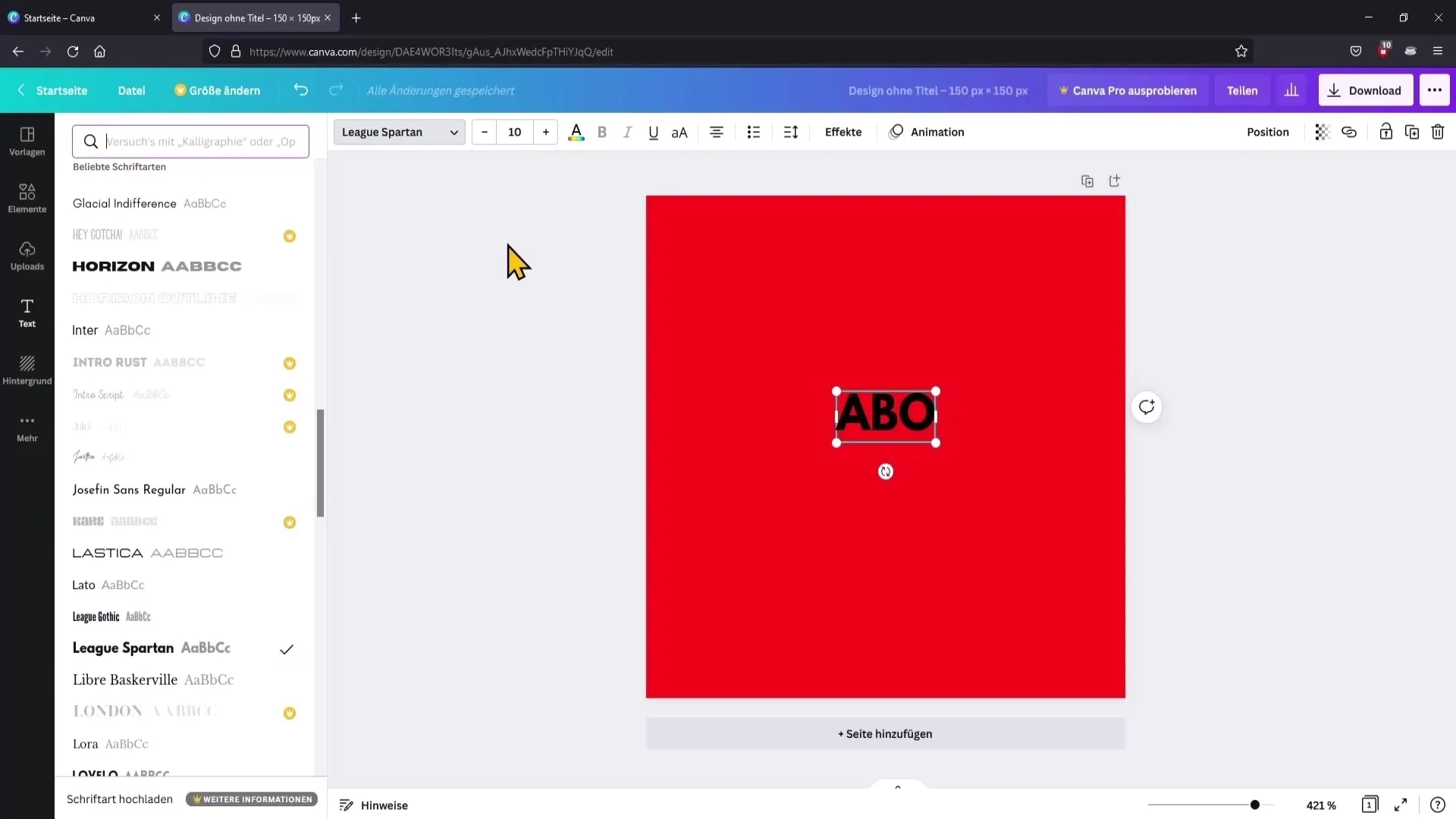
Stap 6: Wijzig tekstkleur
Verander de tekstkleur naar wit om een mooi contrast met de rode achtergrond te creëren. Klik op het kleurensymbool en kies de witte kleur uit het kleurenpalet.
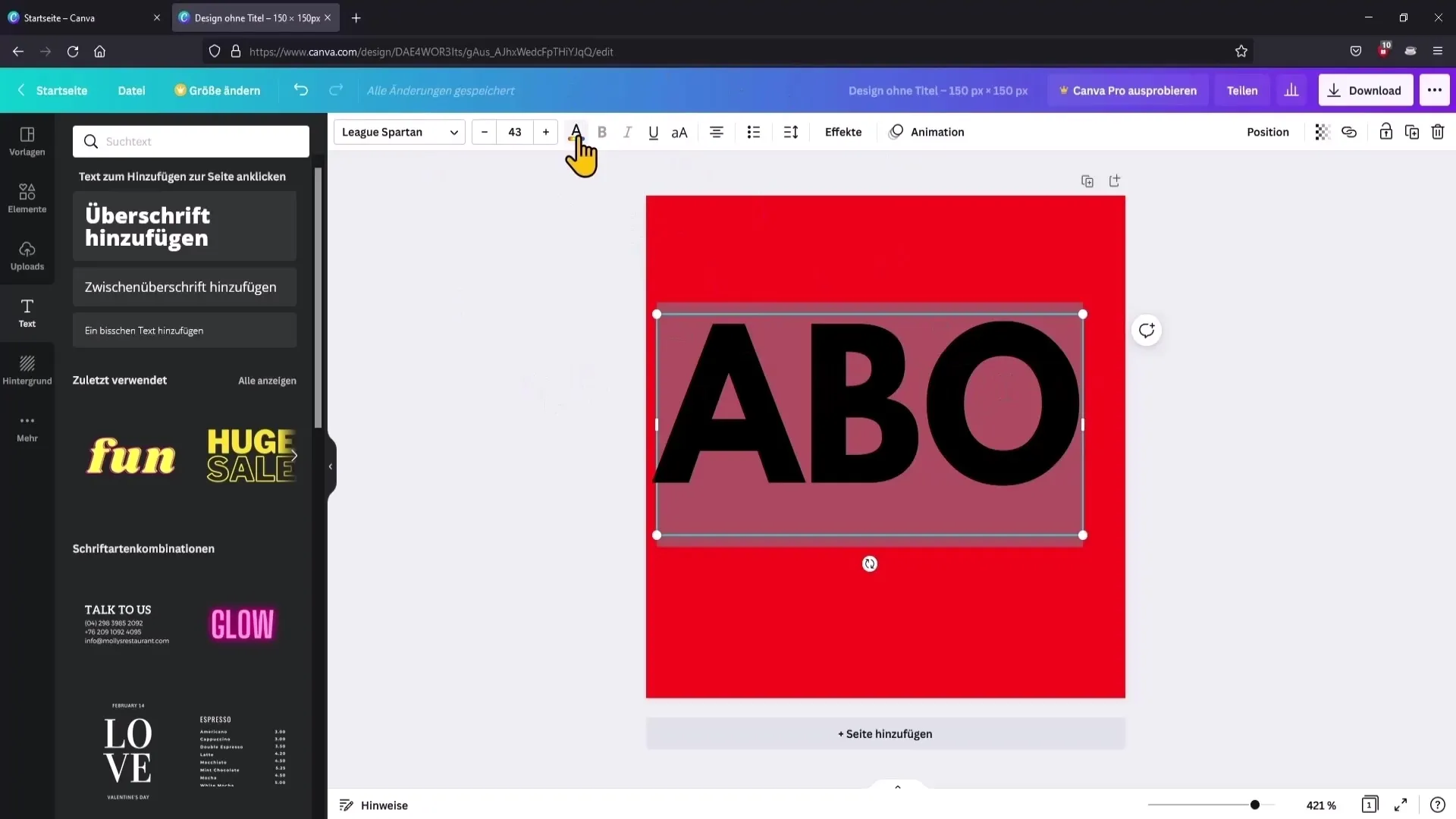
Stap 7: Plaats tekst
Plaats de tekst precies in het midden van het watermerk. Dit kun je doen door op de lijn te klikken die aangeeft wanneer de tekst is gecentreerd. Als je tevreden bent met het ontwerp, ga je naar de volgende stap.
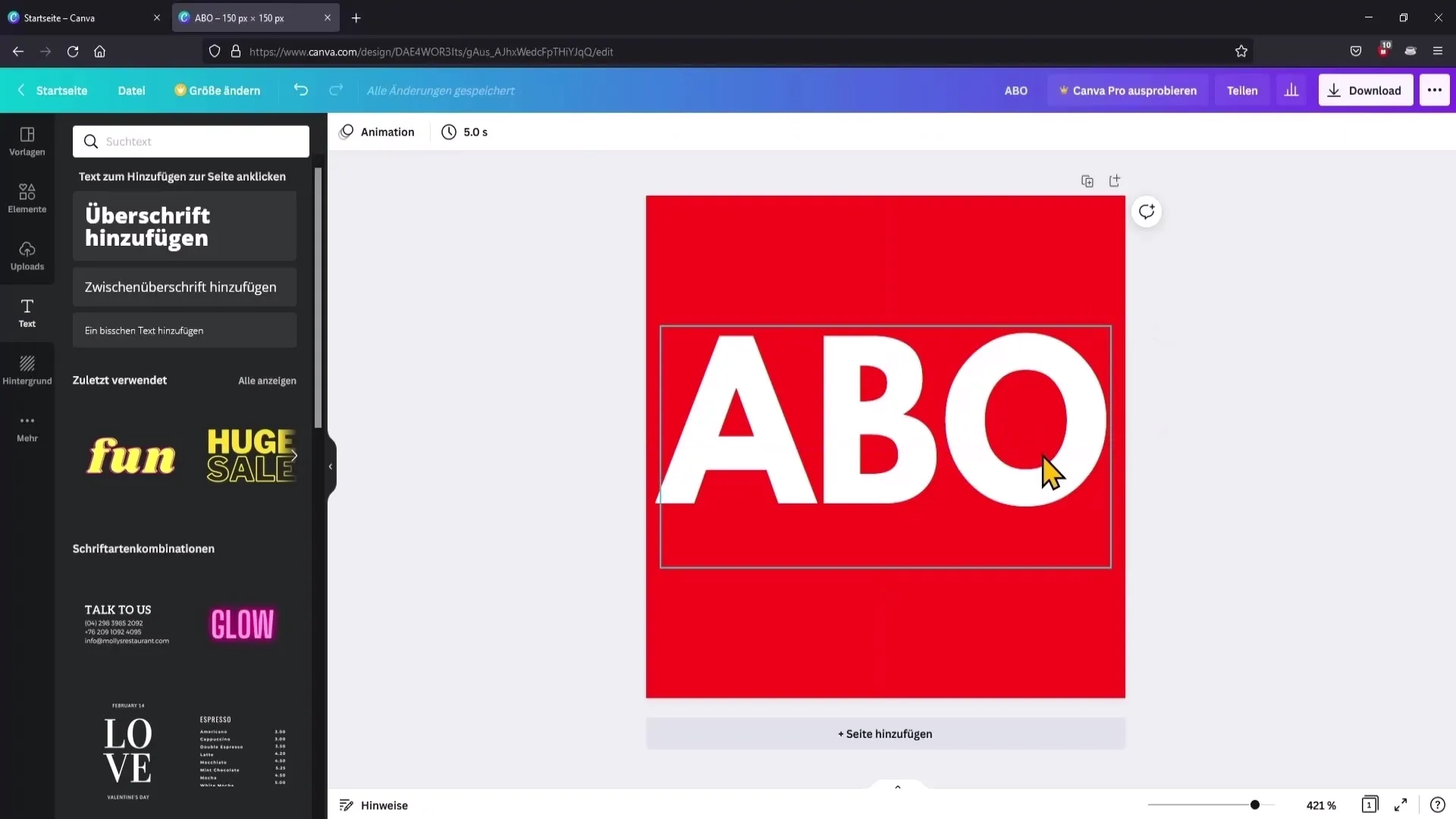
Stap 8: Download het watermerk
Nu kun je het watermerk downloaden. Klik op "Downloaden" in de rechterbovenhoek en zorg ervoor dat het bestandsformaat PNG is geselecteerd. Laat de andere instellingen ongewijzigd en klik op "Downloaden" om je ontwerp op te slaan.
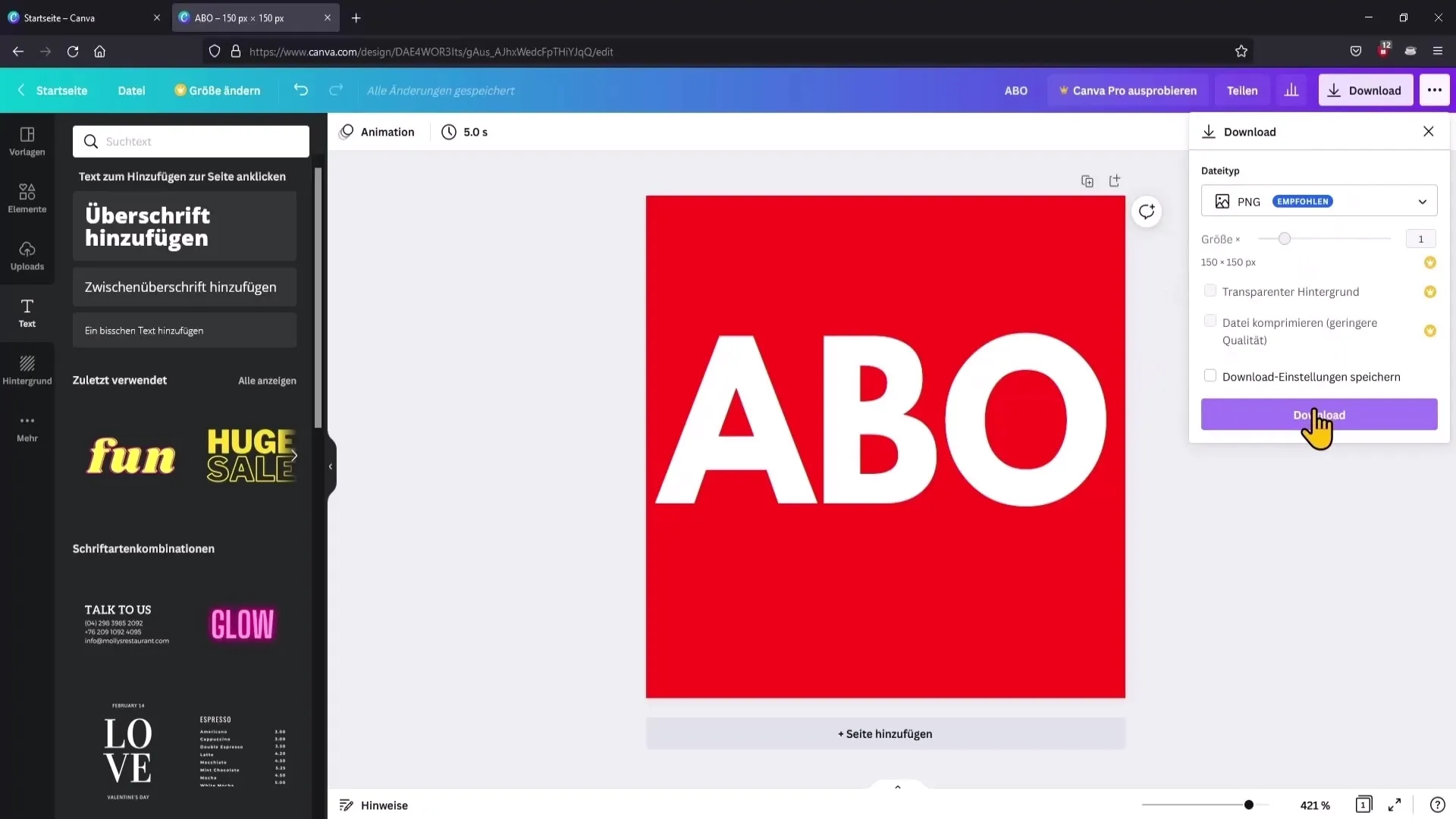
Stap 9: Watermerk uploaden naar YouTube
Ga terug naar je YouTube-kanaal. Ga naar de plek waar je het watermerk kunt uploaden, meestal in de "Kanaal aanpassen"-opties. Klik op "Uploaden" en selecteer het PNG-bestand dat je zojuist hebt gedownload. De upload kan de eerste keer wazig lijken – dat is normaal voor een klein bestand.
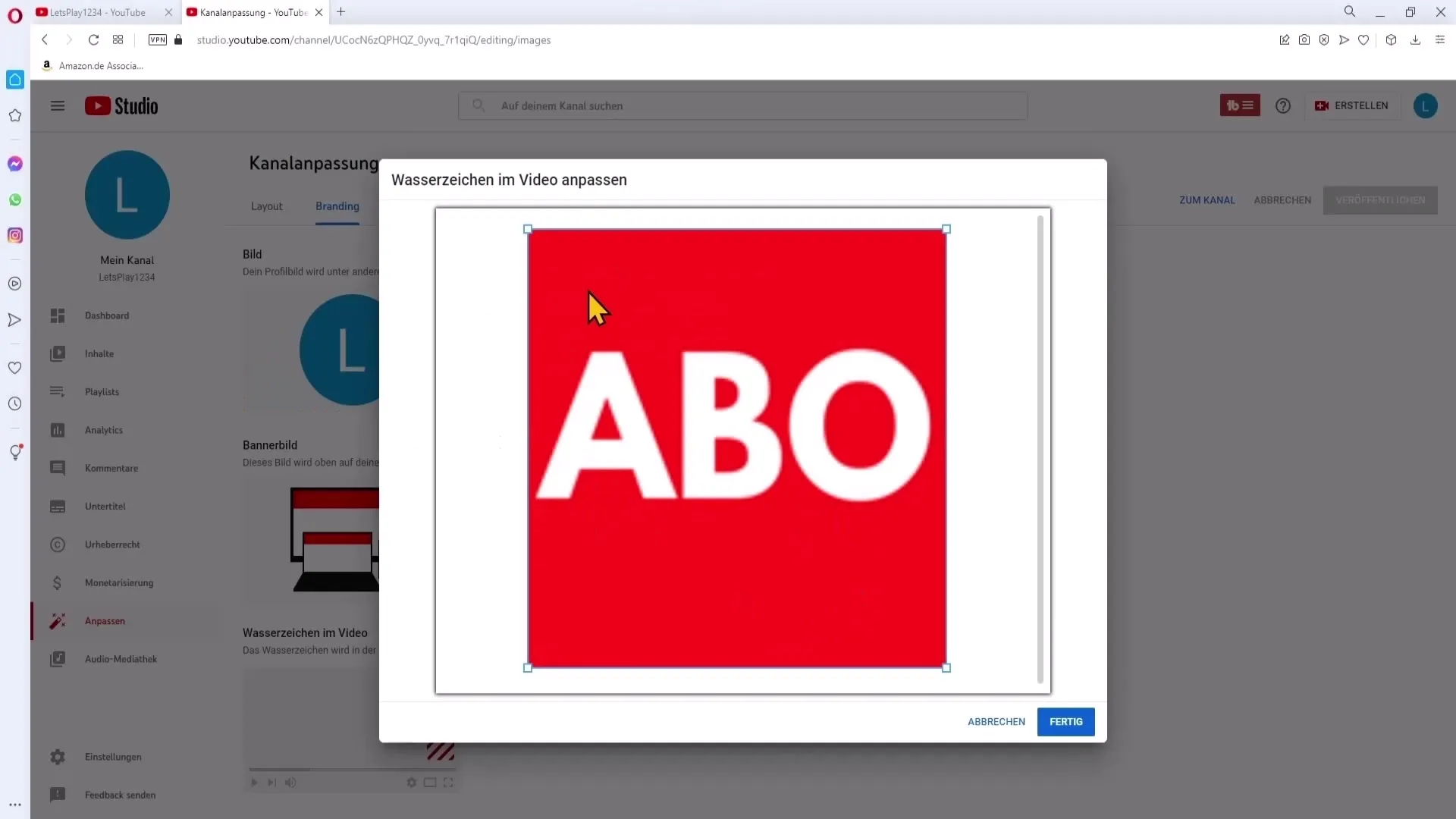
Stap 10: Positie en weergavetijd instellen
Na het uploaden kun je de positie van het watermerk in de video bepalen. Kies "Volledige video" zodat het gedurende de hele film zichtbaar is. Deze optie zorgt ervoor dat kijkers aan het watermerk herinnerd worden en er niet per ongeluk overheen kijken.
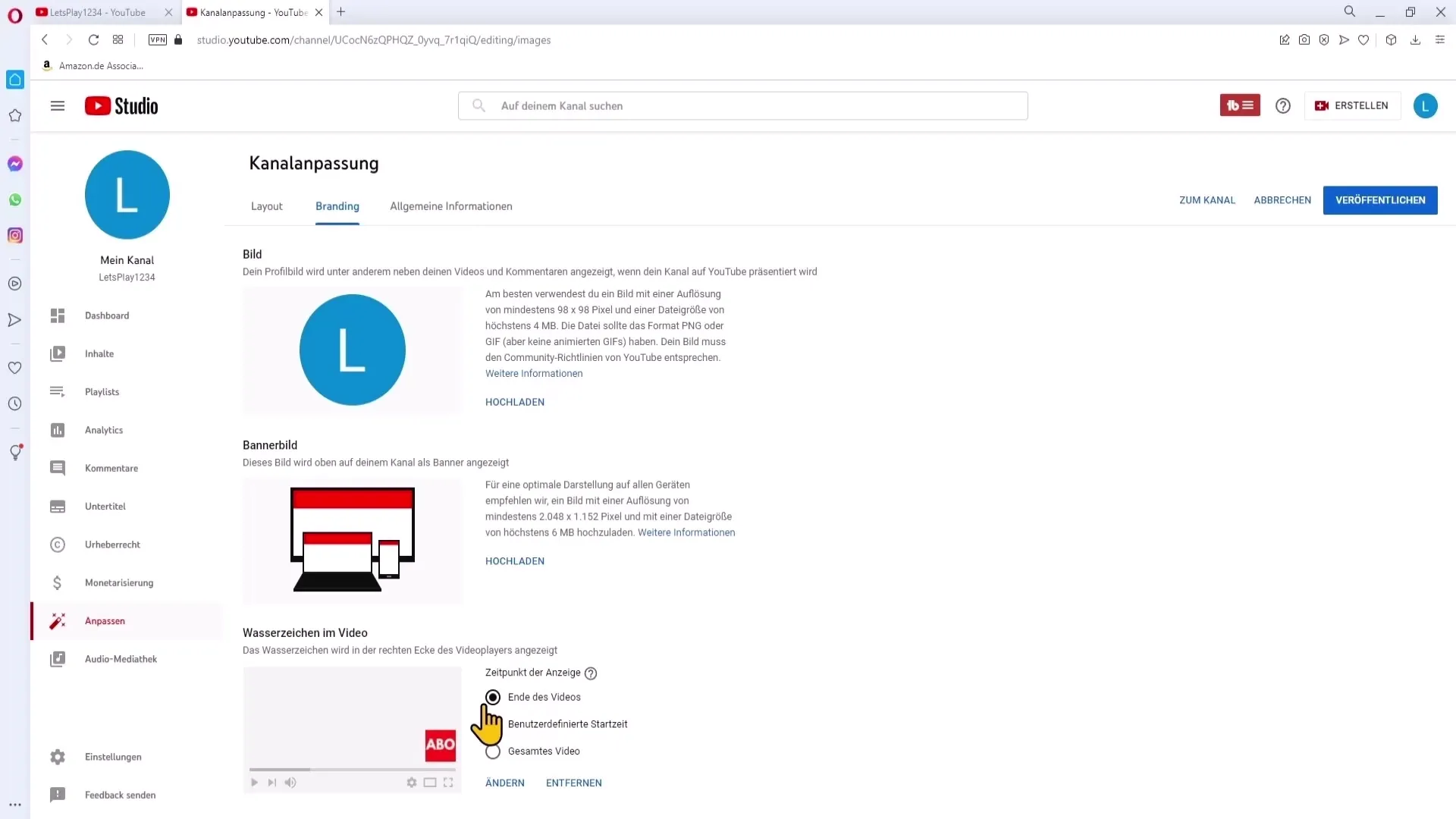
Stap 11: Wijzigingen opslaan
Nadat je alle instellingen hebt gemaakt, sla je de wijzigingen op en publiceer je ze. Het watermerk zou nu actief moeten zijn op je kanaal en verschijnt in de rechterbenedenhoek van je video's.
Samenvatting
Met deze eenvoudige stappen kun je een individueel watermerk voor je YouTube-kanaal maken en effectief uploaden. Zo creëer je een merkimago en moedig je kijkers aan om zich te abonneren op je kanaal.
Veelgestelde vragen
Hoe maak ik een watermerk met Canva?Je kiest een aangepaste grootte van 150 x 150 pixels, voegt tekst en achtergrondkleuren toe en downloadt het ontwerp vervolgens als PNG.
Wat is de optimale grootte voor mijn watermerk?De optimale grootte is 150 x 150 pixels.
In welk formaat moet ik het watermerk opslaan?YouTube raadt het PNG-formaat aan voor watermerken.
Kan ik Canva gratis gebruiken?Ja, Canva biedt een gratis versie aan die ideaal is voor het maken van eenvoudige ontwerpen.
Hoe kan ik het watermerk op mijn YouTube-kanaal uploaden?Ga naar "Kanaal aanpassen", kies de optie om een watermerk te uploaden en upload je gedownloade PNG-afbeelding.


